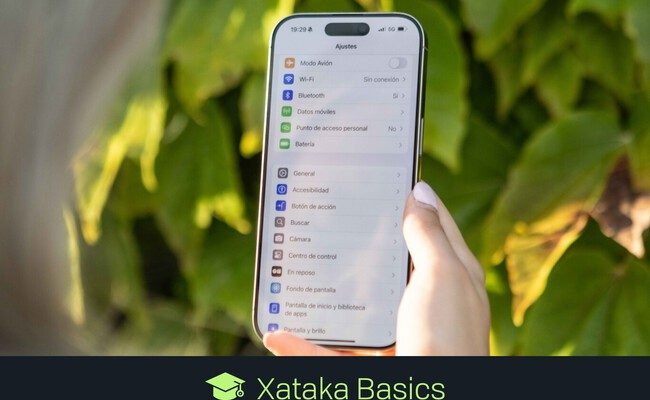¿Te has comprado un nuevo iPhone con iOS 18? Si la privacidad es algo que te preocupa (y debería, considerando el estado actual del mundo digital), entonces estás en el lugar adecuado. Aquí te traigo una guía completa para que puedas maximizar la privacidad de tu dispositivo. Desde configuraciones básicas hasta opciones más avanzadas que quizás no conocías, ¡hay mucho por cubrir! Entonces, siéntate, toma un café (o un té, no hacemos discriminación) y acompáñame en este recorrido por el fascinante mundo de la privacidad en tu iPhone.
¿Por qué la privacidad es tan importante?
Te has preguntado esto, ¿no? En un mundo donde compartimos nuestra vida en redes sociales y donde nuestras aplicaciones favoritas parecen saber más de nosotros que nosotros mismos, la privacidad se ha vuelto casi un lujo. Piensa en ello como tu espacio personal en un mundo virtual: limitado pero esencial. Las brechas de seguridad están a la orden del día, y los hackers no descansan, así que es fundamental ser proactivo.
He tenido mis propios encuentros con la privacidad digital. Recuerdo la vez que, sin pensar, compartí mi ubicación en un grupo de amigos. «¡Genial, ahora todos saben dónde estoy!», pensé, hasta que me di cuenta de que probablemente eso también incluía a mi vecino curioso. Así que, si quieres evitar que la tía que vive al lado sepa cuándo estás en casa, es hora de que empecemos.
Configura tu cara en Face ID
Primero lo primero: ¡la seguridad!
Uno de los aspectos más destacados de iOS 18 es la seguridad que ofrece Face ID. Si aún no lo has configurado, no sabes de lo que te estás perdiendo. Es como tener un portero personal que solo te deja entrar. Para configurarlo, ve a Ajustes > Face ID y código. Deberás ingresar tu código PIN (sí, ese que siempre olvidas) y seguir las instrucciones para registrar tu rostro.
Lo que quizás no sepas es que puedes configurar un «aspecto alternativo». ¿Usas gafas de sol o has cambiado tu peinado? No temas, Face ID se adapta.
Y, aquí va una anécdota: el otro día, mi amiga intentó usar mi teléfono mientras yo dormía, enfocando mi cara. Pero, claro, estaba con los ojos cerrados, por lo que el Face ID no se activó. Esos momentos de «¡Ahh, debería haber tenido la cara tapada!» son impagables.
Protege aplicaciones específicas con Face ID
Una de las nuevas características de iOS 18 es que puedes utilizar Face ID para proteger aplicaciones específicas. ¿Tienes esa app llena de notas secretas o tus fotos más vergonzosas? Simplemente mantén presionado el ícono de la aplicación, selecciona la opción “Requerir Face ID” y listo. Nadie podrá espiar tus secretos. ¿Quién no ha querido proteger su diario personal de ojos curiosos, aunque la verdad sea que ahora está lleno de recetas de cocina?
Recuerda la nueva app de Contraseñas
El gestor de contraseñas de Apple ha evolucionado y ahora tienes una aplicación independiente para ayudarte a recordar todas esas complejidades. ¿Cuántas veces hemos olvidado contraseñas? ¿Diez, quince? Si tu respuesta es “más de diez”, no te preocupes, no estás solo. Esta app te ayudará a generar contraseñas seguras y a almacenarlas de manera eficaz.
¡No más post-it en el monitor, por favor! (Soy culpable, pero he cambiado).
A qué acceder desde la pantalla de bloqueo
Tu pantalla de bloqueo es como la entrada de un club exclusivo, y a veces conviene limitar el acceso a la información que aparece allí. En Ajustes > Face ID y código puedes decidir qué elementos mostrar. Cuanto menos detalles se muestren, más privacidad tendrás. Pero, de nuevo, lo que estás sacrificando son ciertas comodidades.
Puedes elegir qué aplicaciones pueden mostrar notificaciones, responder mensajes y más. Solo asegúrate de que las funciones que activas te sean útiles. Después de todo, no quieres que alguien te envíe un mensaje comprometedora mientras estás esperando a que suene tu café.
Previsualizaciones de notificaciones
Hay pocas cosas más molestas que una notificación que revela más de lo que deberías. Para cambiar esto, dirígete a Ajustes > Notificaciones > Previsualización y elige cómo quieres que se muestren.
Con opciones como “Siempre”, “Si está desbloqueado” o “Nunca”, puedes ajustar el nivel de detalle que aparece en tu pantalla. Te contaré un secreto: yo prefiero «Nunca», así puedo ignorar los mensajes indecorosos de mi grupo de amigos sin que me miren mal.
Controla el acceso de las aplicaciones a tu ubicación
¡Ah, la ubicación! Esa pequeña información que pueden usar para saber exactamente cuándo está en la playa y cuándo está en el trabajo. Cada vez que instalas una aplicación, tienes la opción de permitirle acceder a tu ubicación. Pero, ¿realmente necesitas que todas tus aplicaciones sepan dónde estás?
Lo puedes ajustar en Ajustes > Privacidad y seguridad > Localización. De ahí, podrás optar por permitir acceso solo «Mientras se usa la app» o «Nunca». Te aseguro que no valdrá la pena compartir tu ubicación con esa aplicación que solo usas para editar fotos de tus últimas vacaciones.
Ajusta los permisos que das a las aplicaciones
¡Hablemos de permisos! En estos días, es fácil olvidar cuánta información le estamos brindando a cada aplicación. En Ajustes > Privacidad y seguridad, puedes revisar qué aplicaciones tienen acceso a tus fotos, contactos, micrófono y más. No tengas miedo de desenchufar el acceso a cualquier cosa que no consideres esencial.
No hace falta decir que mi experiencia al revisar mis permisos fue como mirar la cuenta de la tarjeta de crédito después de un viaje a IKEA: un horror. Pero después de hacer limpieza, sentí un gran alivio.
Evita que las apps te rastreen
Al acceder a Privacidad y seguridad, encontrarás la opción de Rastreo. Esta función permite ver si las apps están recopilando información sobre tu comportamiento. Mi consejo: desactiva la opción de rastreo por completo. Si alguna vez has sentido que te están siguiendo por la web (y no hablo de un admirador secreto), entonces ya sabes lo que tienes que hacer.
Controla la publicidad personalizada de Apple
La publicidad personalizada puede ser muy molesta. Si no quieres que Apple y otras aplicaciones utilizan tus datos para mostrarte anuncios tentadores (de los que todos sabemos que es mejor ignorar), puedes desactivar esta opción. Ve a Ajustes > Privacidad y seguridad > Publicidad de Apple y apaga los anuncios personalizados.
Recuerda: a veces, menos es más, y en este caso, probablemente menos anuncios te hará más feliz.
Revisa qué dispositivos usan tu cuenta
Es fácil perder de vista qué dispositivos están conectados a tu cuenta de Apple. En Ajustes, haz clic en tu nombre y revisa la lista de dispositivos. Si notas algo sospechoso (como un iPad en el que no has pensado desde el 2015), puedes eliminar el dispositivo. Después de todo, nunca se sabe si tu primo ha estado utilizando tu cuenta para jugar a Candy Crush.
Desactiva las llamadas en otros dispositivos
Si usas múltiples dispositivos de Apple, es posible que no desees recibir llamadas en todos ellos. Para evitar el caos, ve a Ajustes > Teléfono > Llamadas en otros dispositivos y desactiva esta opción. Así evitarás momentos incómodos, como que tu jefe te llame mientras estás en la computadora de tu pareja viendo Netflix (totalmente ficticio, por supuesto).
Silencia las llamadas de números desconocidos
Seguramente, todos hemos recibido esas llamadas de números desconocidos que te hacen cuestionar tu fe en la humanidad. En Ajustes > Teléfono, incluye la opción de Silenciar números desconocidos. Desde ese momento, esas llamadas irán diretamente al buzón de voz. Con esto, tu día a día será un poco más tranquilo, y no tendrás que discutir si era un spam o el amor de tu vida llamando.
Revisa qué aplicaciones recopilan más datos
Conocer qué aplicaciones están accediendo a tus datos es clave. Dirígete a Privacidad y seguridad > Informe de privacidad de las apps. Aquí puedes ver qué aplicaciones han accedido a tus datos recientemente. Es como un examen sorpresa de tus hábitos digitales. Cuidado con el resultado.
No le envíes a Apple los datos de análisis
Si prefieres mantener tu uso del iPhone en privado, puedes desactivar el envío de datos de análisis a Apple. Ve a Ajustes > Privacidad y seguridad > Análisis y mejoras y elige qué datos deseas compartir o si quieres bloquear esto por completo. A veces es mejor no compartir esa información que podría volver a ti de formas extrañas.
Borra el historial de conversaciones de Siri
Siri guarda recuerdos de tus interacciones para poder mejorar su rendimiento. Pero si deseas que esos recuerdos desaparezcan, puedes borrar el historial. Ve a Ajustes > Siri > Historial de Siri y Dictado y selecciona Eliminar historial. Ahí, acabas de borrar la evidencia de que le preguntaste cómo hacer la mejor pizza. La verdad nunca sale a la luz, ¿verdad?
Comparte fotos sin ubicación
Compartir fotos puede ser arriesgado si tus datos de ubicación están incrustados. La aplicación Fotos de Apple te permite enviar imágenes sin los datos de ubicación. Cuando compartas la foto, ten en cuenta la opción de Incluir y asegúrate de que está desactivada. Nunca se sabe quién podría estar alimentando la curiosidad con esos detalles (hint: el vecino curioso definitivamente no necesita saber).
Conoce el modo de aislamiento
Para aquellos que buscan llevar la seguridad un paso más allá, el modo de aislamiento puede ser la respuesta. Dirígete a Ajustes > Privacidad y seguridad y busca esta opción. Al activarlo, limitarás el acceso a aplicaciones y funciones. Si estás recibiendo amenazas cibernéticas o simplemente quieres que nadie te moleste, este modo es tu amigo.
Inicia sesión con tu cuenta de Apple
Algunas aplicaciones y sitios web permiten iniciar sesión utilizando tu ID de Apple, lo que te protege al no tener que compartir tu correo y contraseña. Además, ofrece una opción para ocultar tu correo electrónico. ¡Así de simple!
Y ahí lo tienes. Con una serie de ajustes simples, puedes proteger tu privacidad como un experto y mantener a raya esos peligros digitales. Así que, ¿estás listo para maximizar la privacidad de tu iPhone con iOS 18? Recuerda, en el mundo digital, un poco de precaución puede ahorrarte un gran dolor de cabeza más adelante.